サイトの速度を向上させるために画像ファイルサイズを小さくする方法
ウェブサイトのオーナーとして、大きな画像ファイルサイズが原因でサイトの読み込み速度が遅くなるという経験をしたことがあるかもしれません。検索エンジンや訪問者はどちらも高速な読み込み速度を重視しているので、サイトの速度を向上させるためには画像を最適化することが重要です。
このガイドでは、画像ファイルサイズを小さくする方法と、ウェブサイト用に画像を最適化する際に守るべきベストプラクティスについて説明します。
1. 画像サイズを変更する
画像が大きければ大きいほど、ファイルサイズも大きくなります。そのため、必要なサイズに画像を変更することで、ファイルサイズを小さくすることができます。例えば、ウェブサイトの幅が1000ピクセルであれば、2000ピクセルの幅の画像をアップロードする意味はありません。画像サイズを小さくすることで、品質を犠牲にせずにファイルサイズを最小限に抑えることができます。
2. 画像を圧縮する
画像圧縮とは、不要なデータを削除してファイルサイズを小さくすることで、画像の品質を損なわずに行うことです。画像を圧縮するためのオンラインツールはたくさんあります。例えば、
TinyPNG、
JPEG Optimizer、
Compressor.ioなどです。これらのツールに画像をアップロードすると、品質を保ちながら画像を圧縮してくれます。ほとんどのツールは一括で画像を圧縮できるので、時間が節約できます。
3. 適切なファイル形式を選ぶ
画像のファイルサイズを小さくするには、適切なファイル形式を選ぶことが重要です。ウェブサイトで最もよく使われる画像ファイル形式はJPEG、PNG、GIFの3つです。
JPEG画像は写真や色彩豊かな複雑な画像に最適で、PNGはグラフィックやロゴ、透過画像に最適です。GIFは細部にこだわらないシンプルな画像、例えばアイコンやロゴに最適です。
4. 画像最適化プラグインを使う
WordPress [
3]のようなコンテンツ管理システム(CMS)を使っている場合は、WP SmushやShortPixelのような画像最適化プラグインをインストールできます。これらのプラグインは、画像の品質に影響を与えることなく、自動的に画像を圧縮して最適化し、ファイルサイズを削減します。
5. コンテンツ配信ネットワーク(CDN)を活用する
コンテンツ配信ネットワーク(CDN) [4]は、世界中の複数のサーバーに画像をキャッシュすることで、サイトの速度を向上させるのに役立ちます。訪問者がサイトから画像をリクエストすると、最も近いサーバーが画像を提供し、ロード時間を短縮します。CloudflareやMaxCDNのようなサービスは、検討する価値があります。
結論
画像を最適化することは、ウェブサイトの速度を向上させ、ユーザー体験を向上させるための重要なステップです。リサイズ、圧縮、適切なファイルタイプの選択により、画像の品質を損なうことなく、画像のファイルサイズを大幅に削減できます。
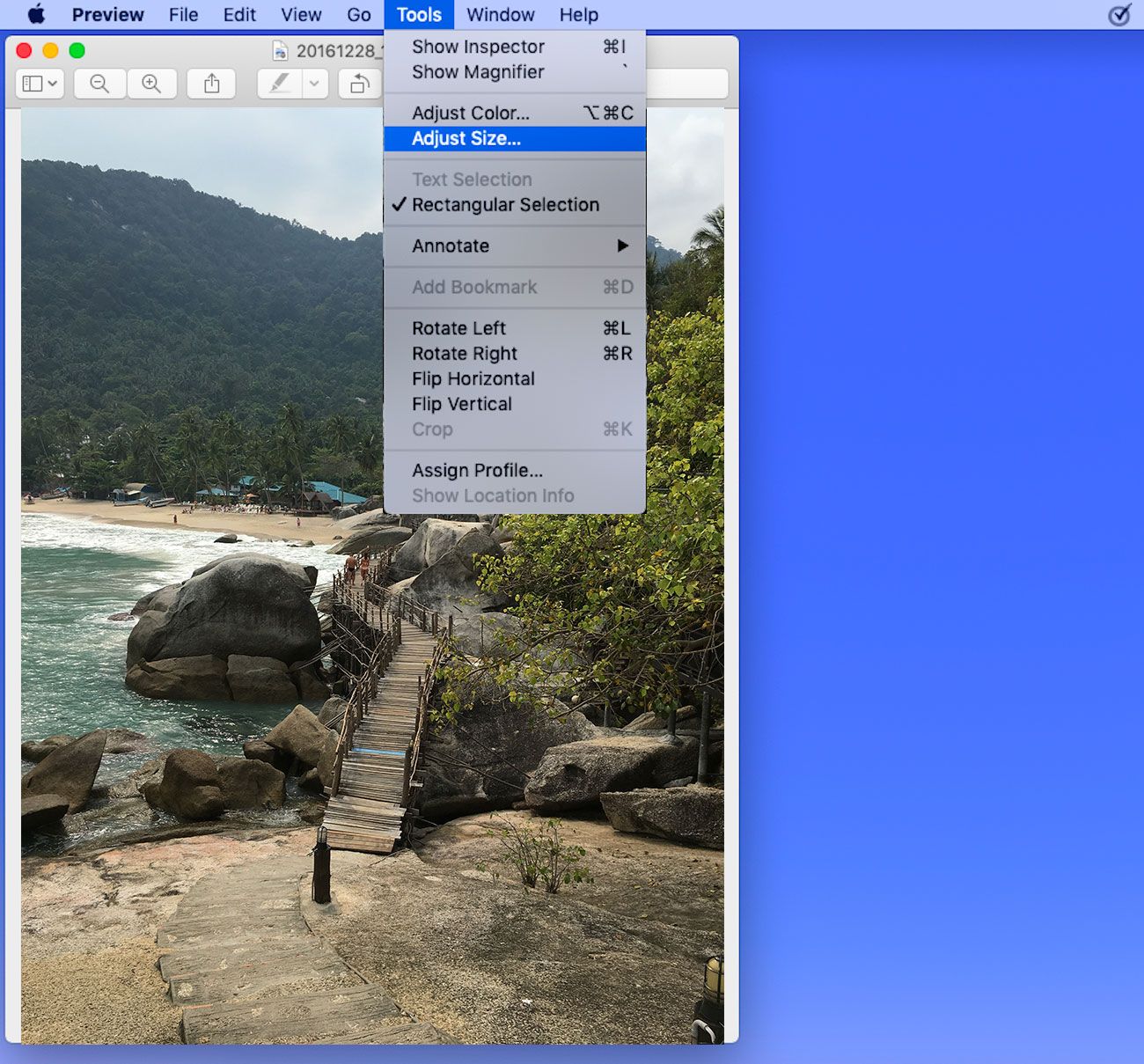
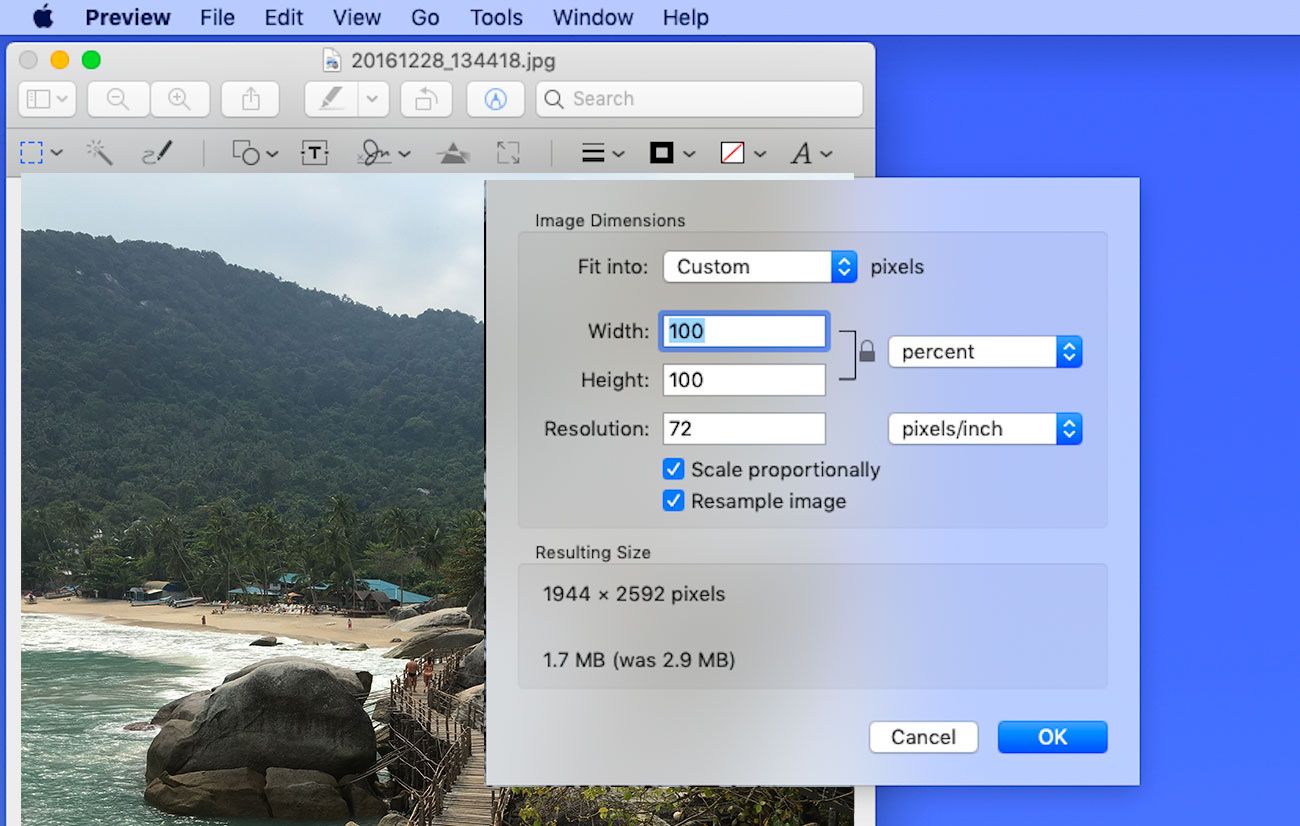
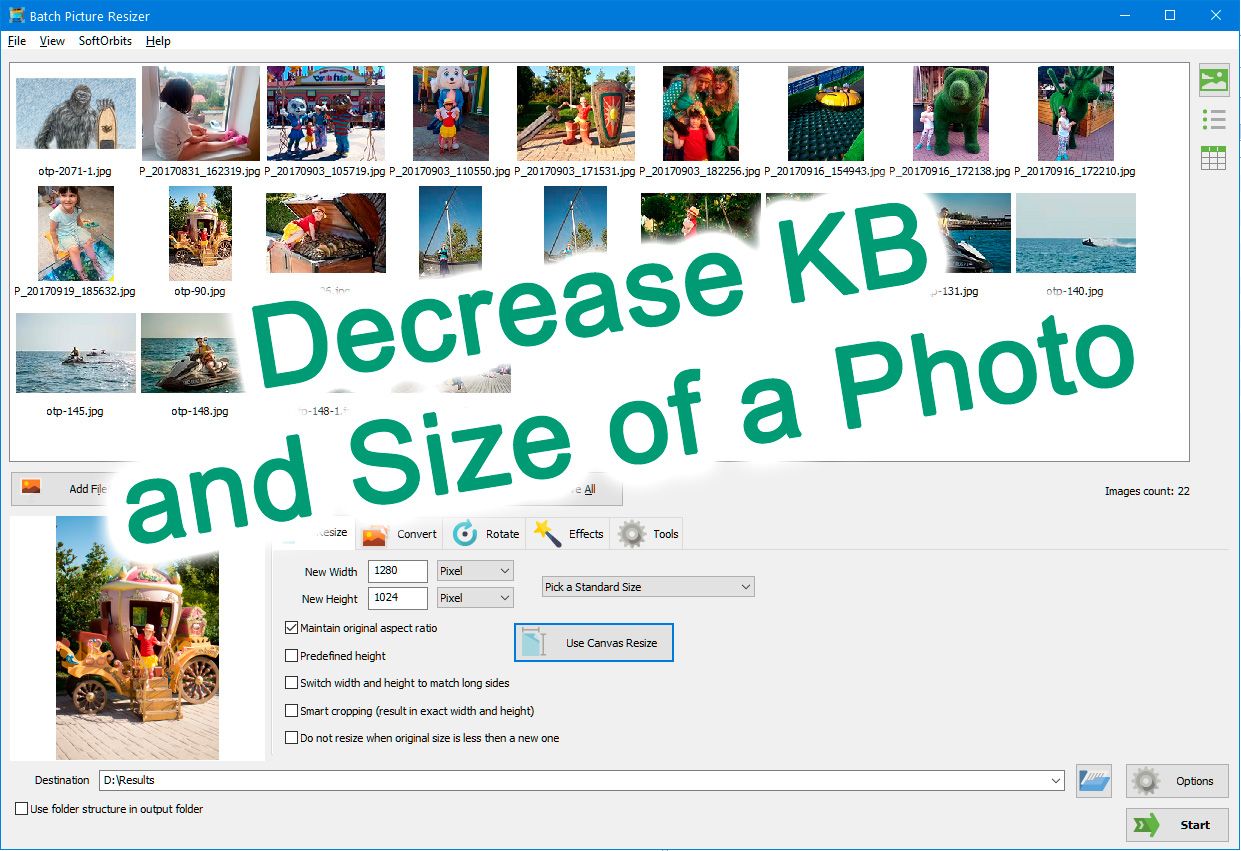
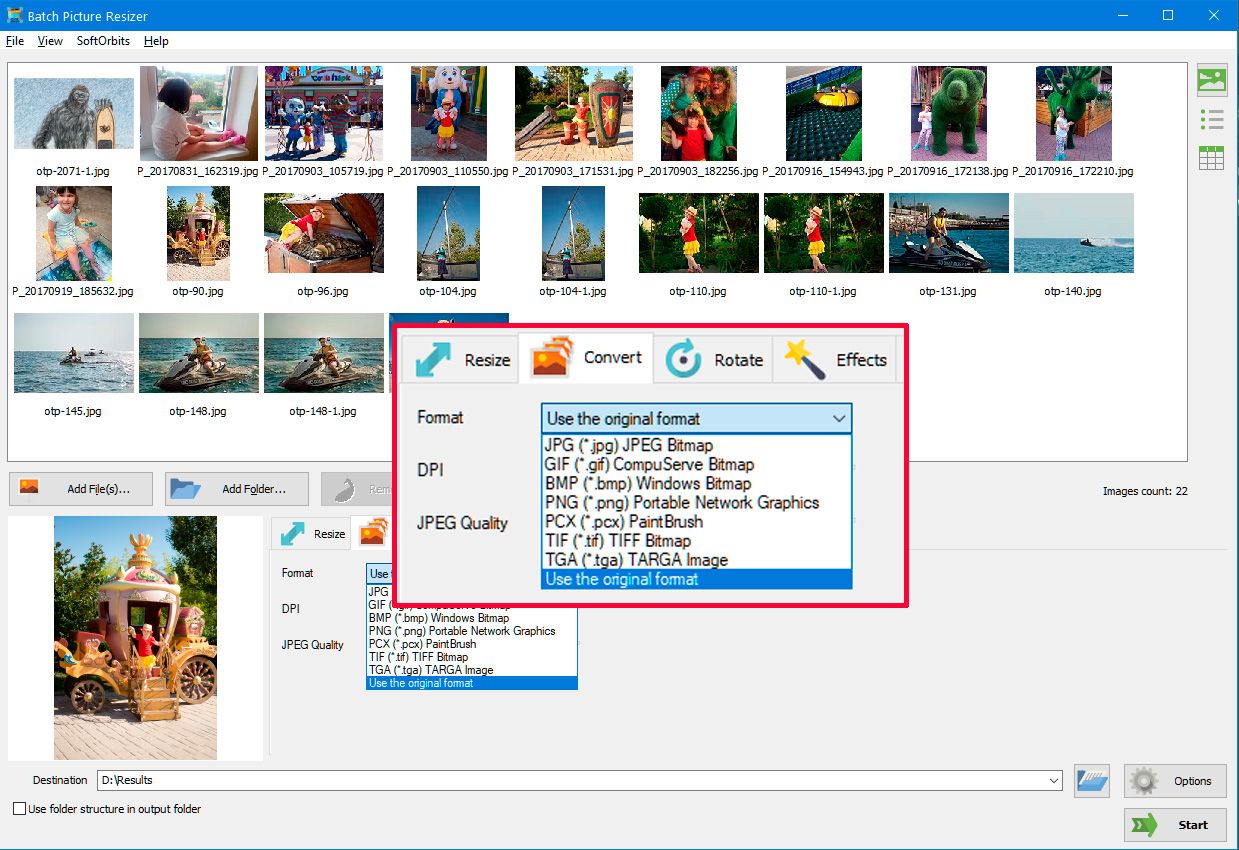
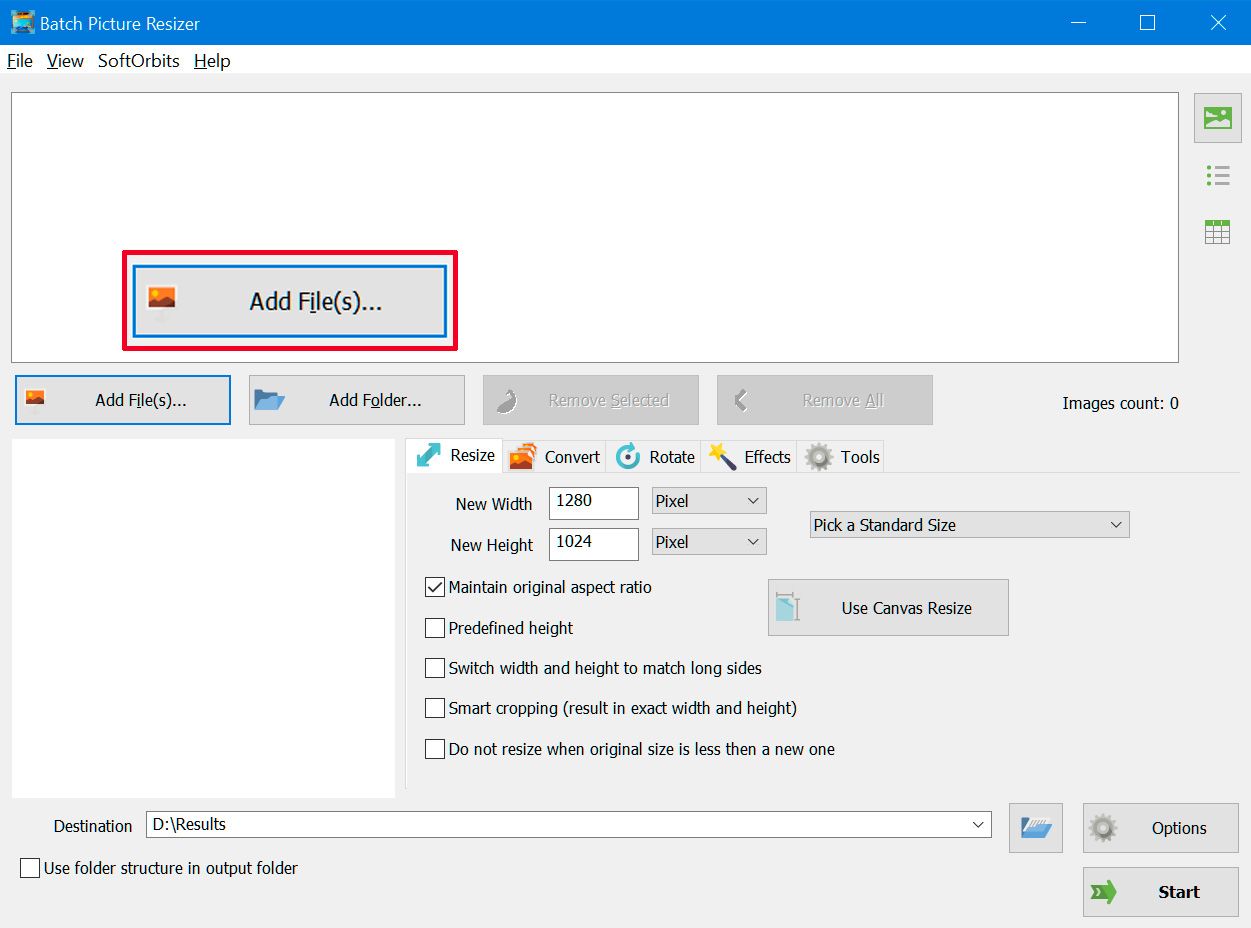
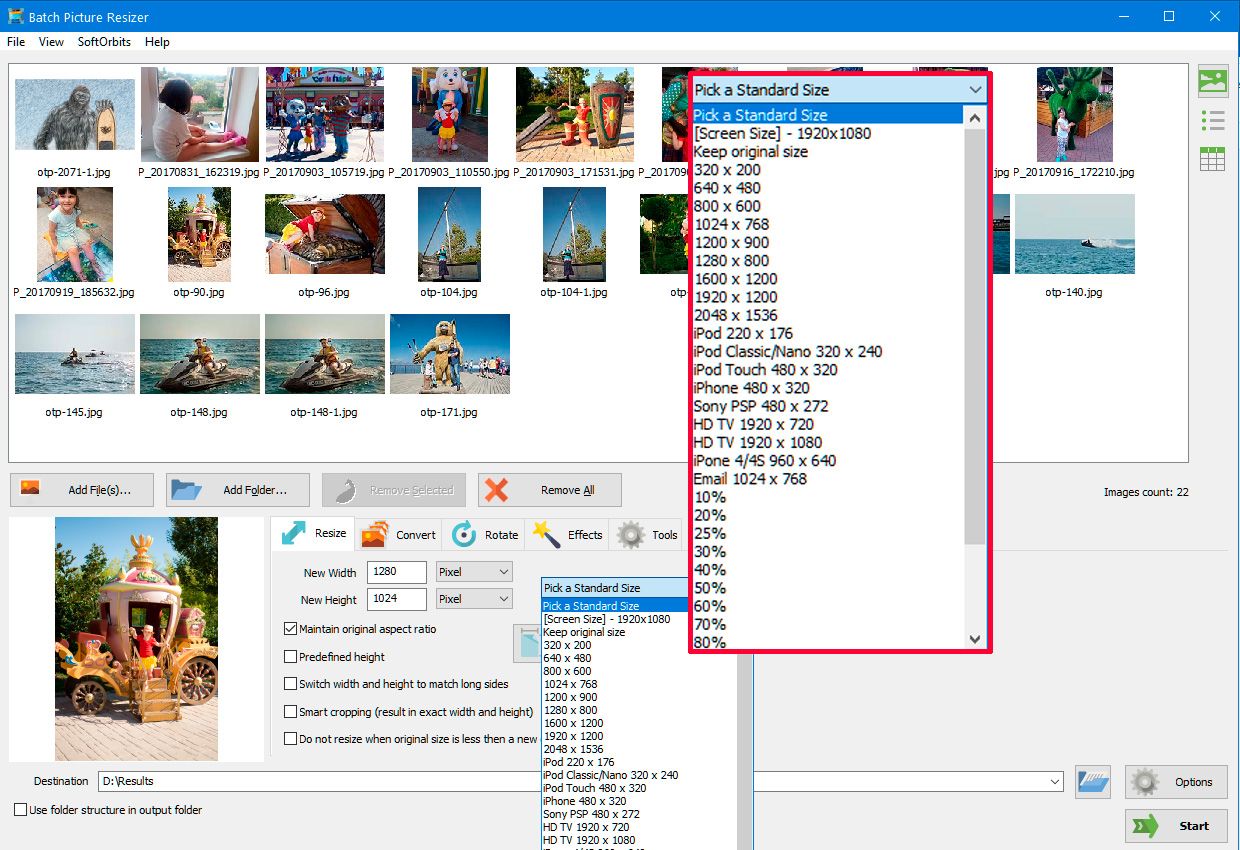
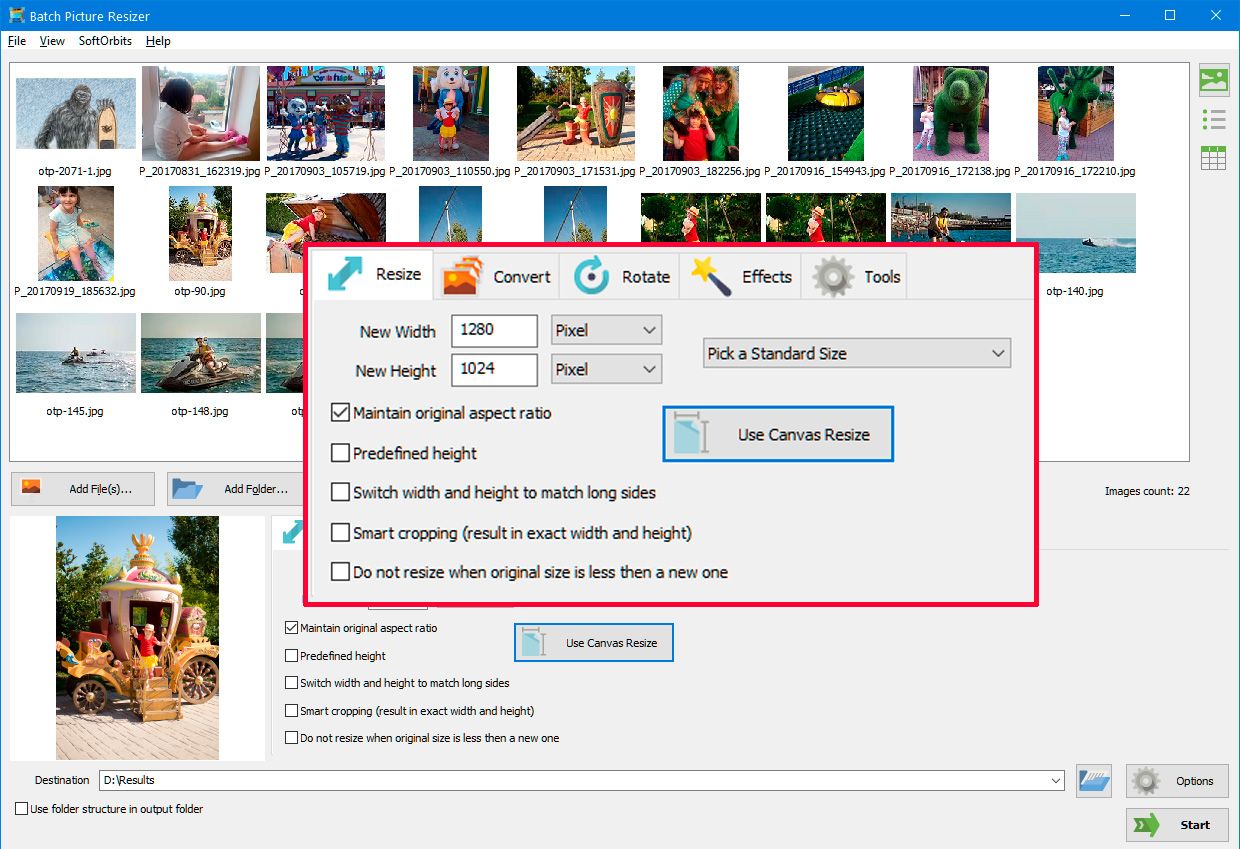
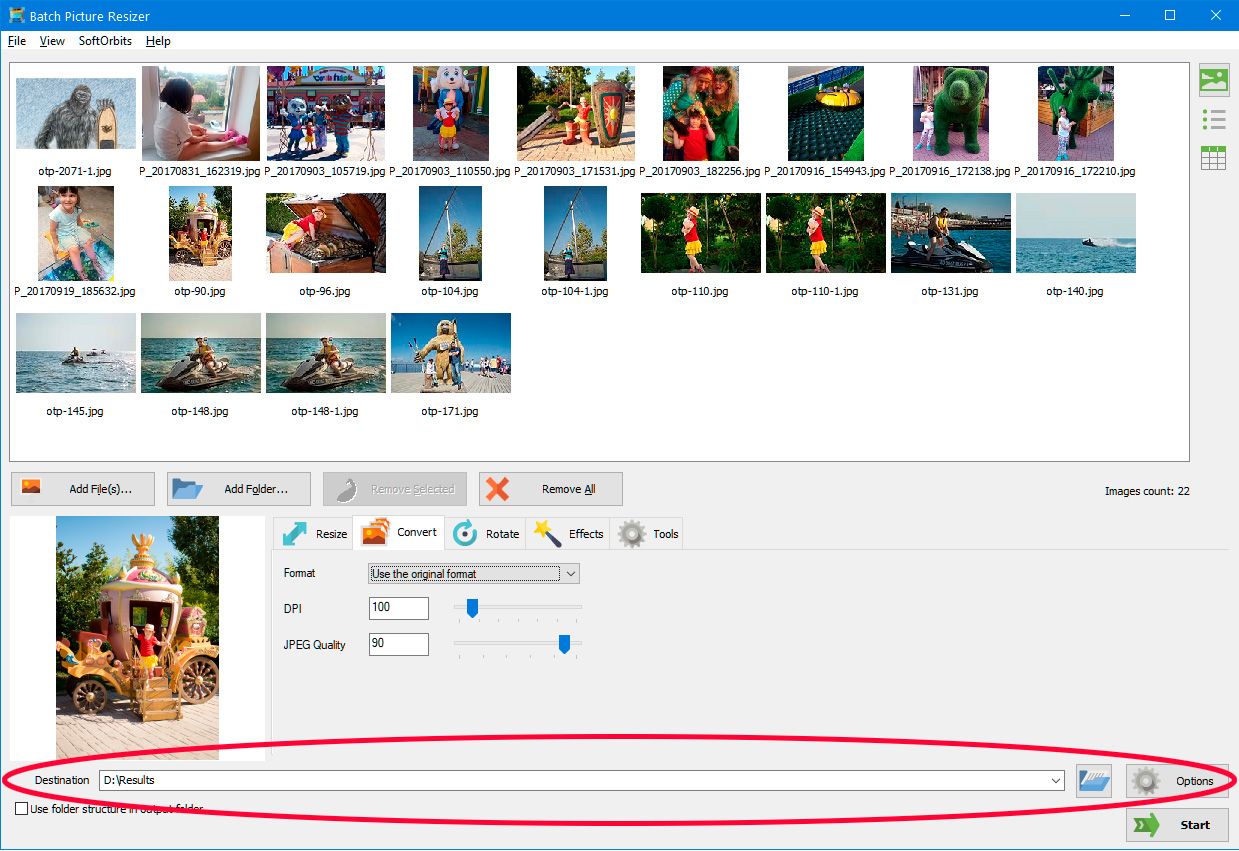


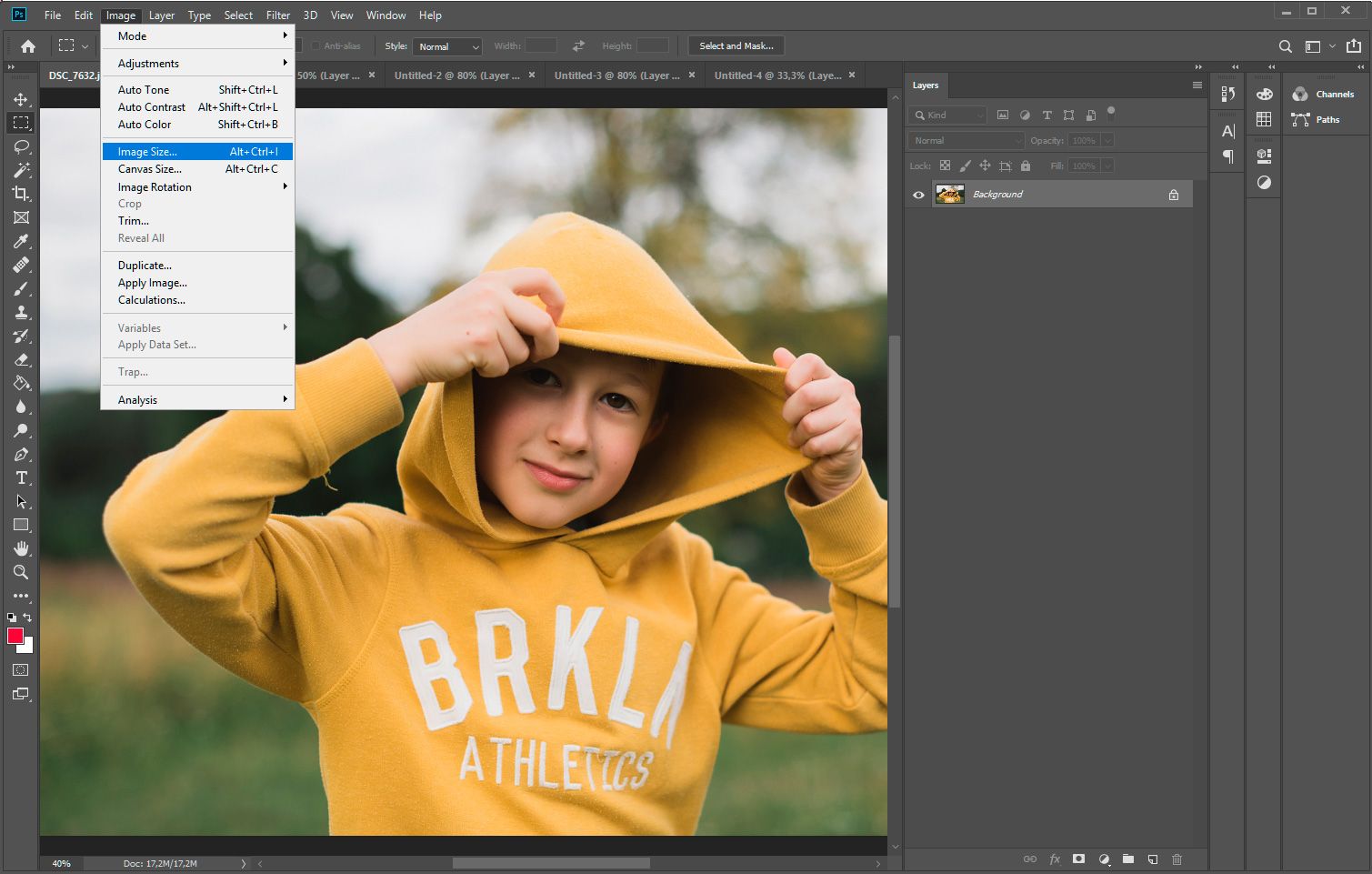
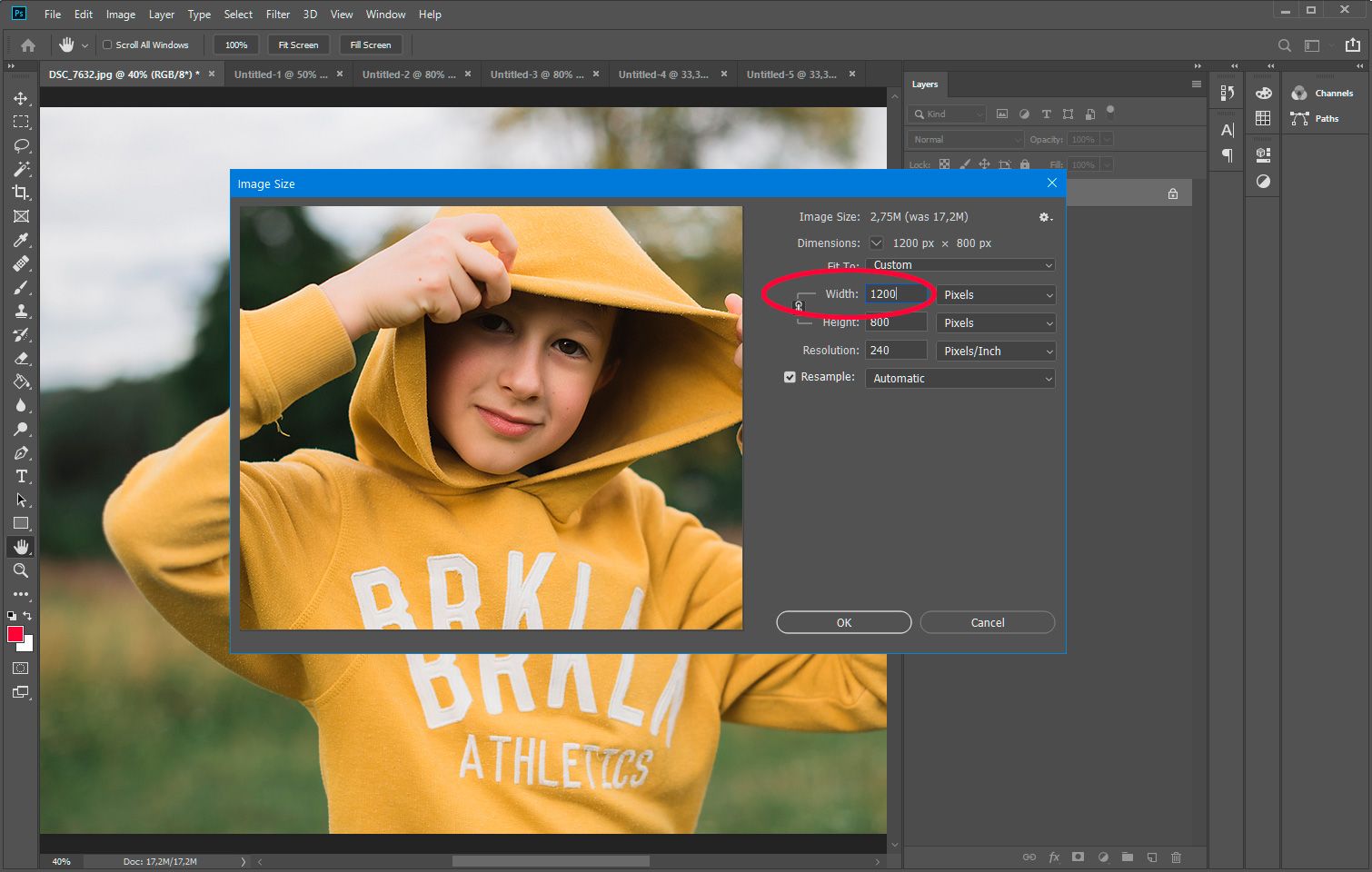
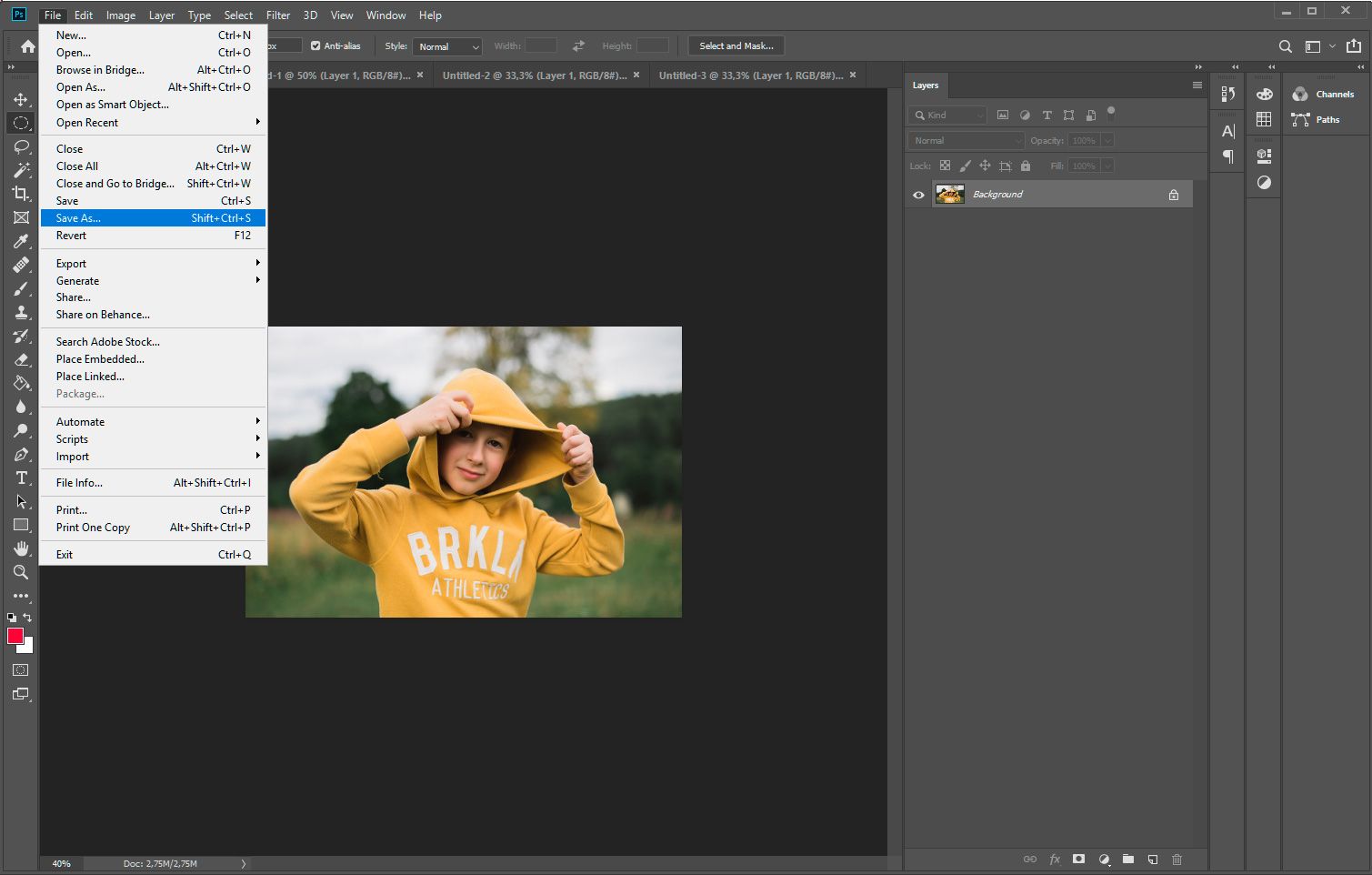
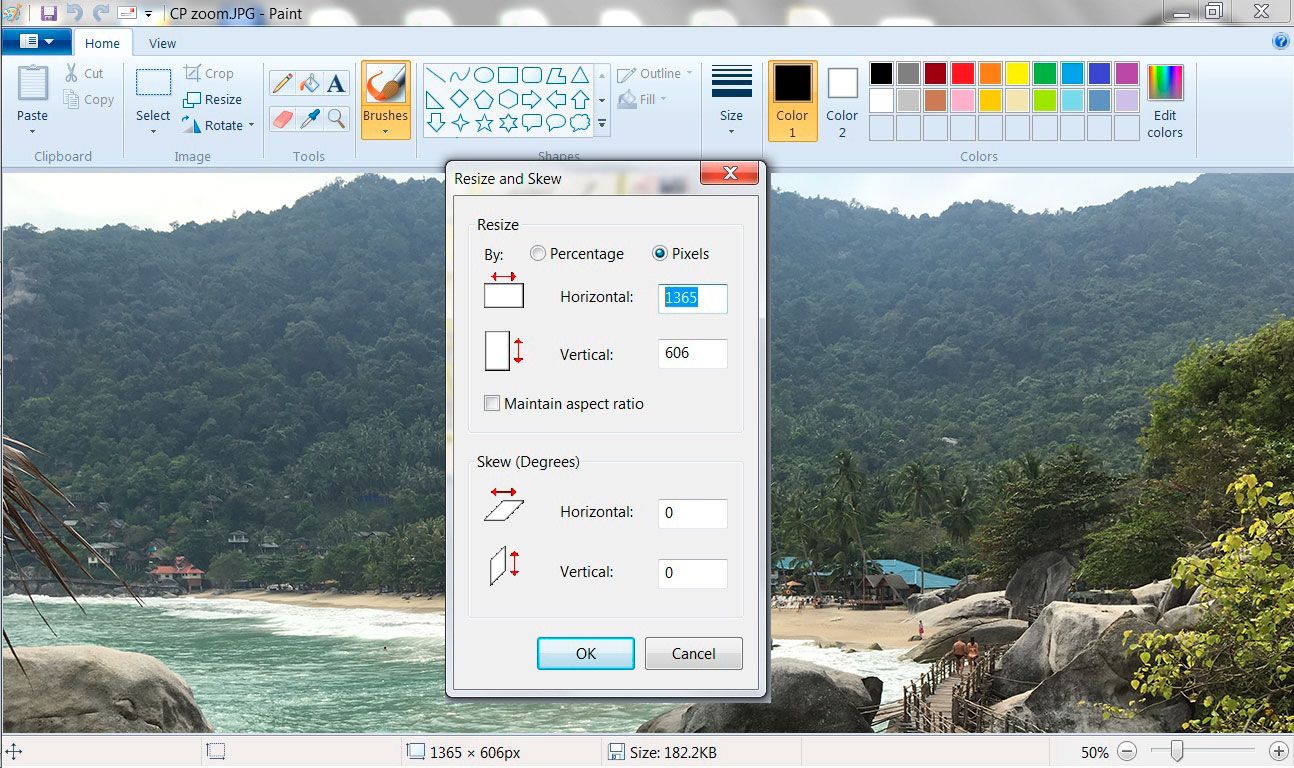
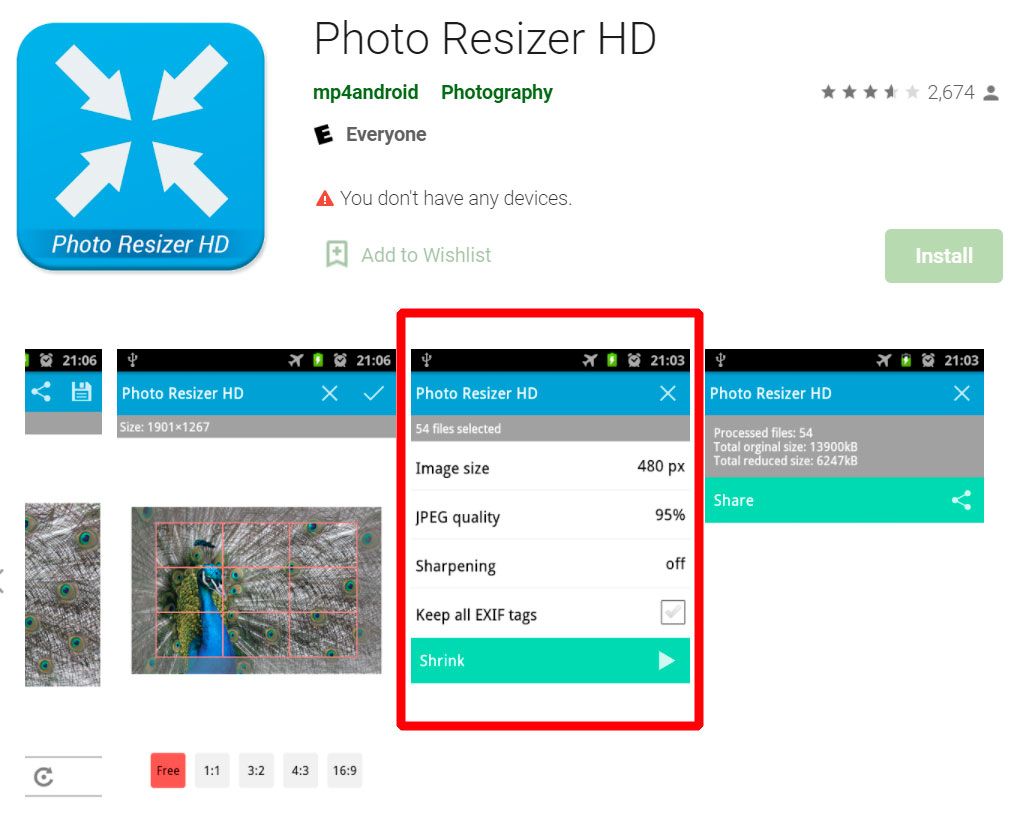
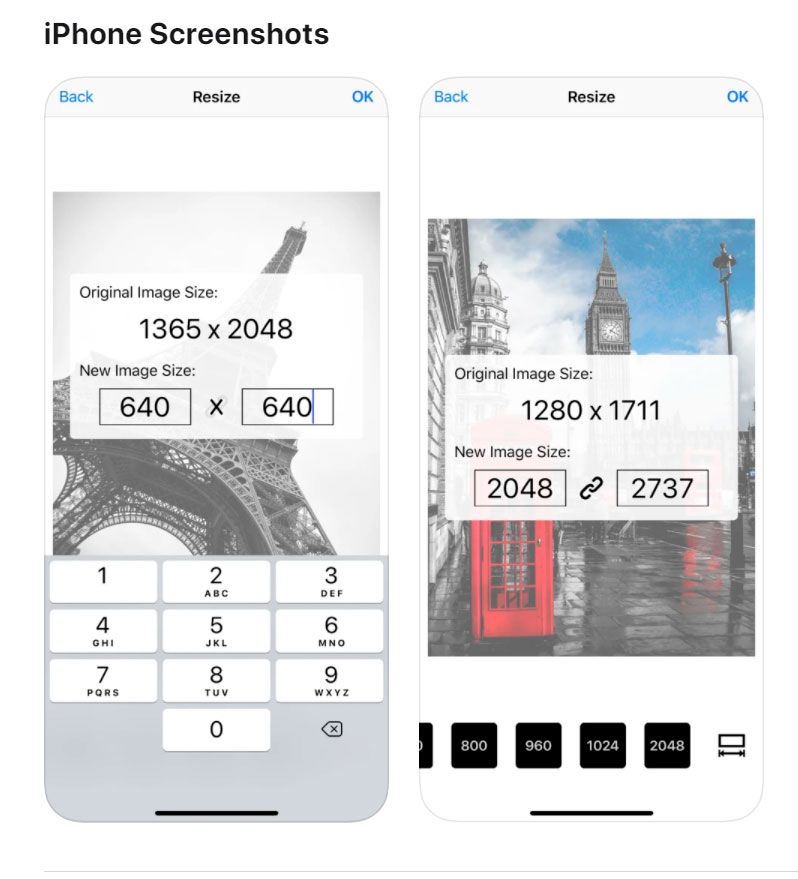
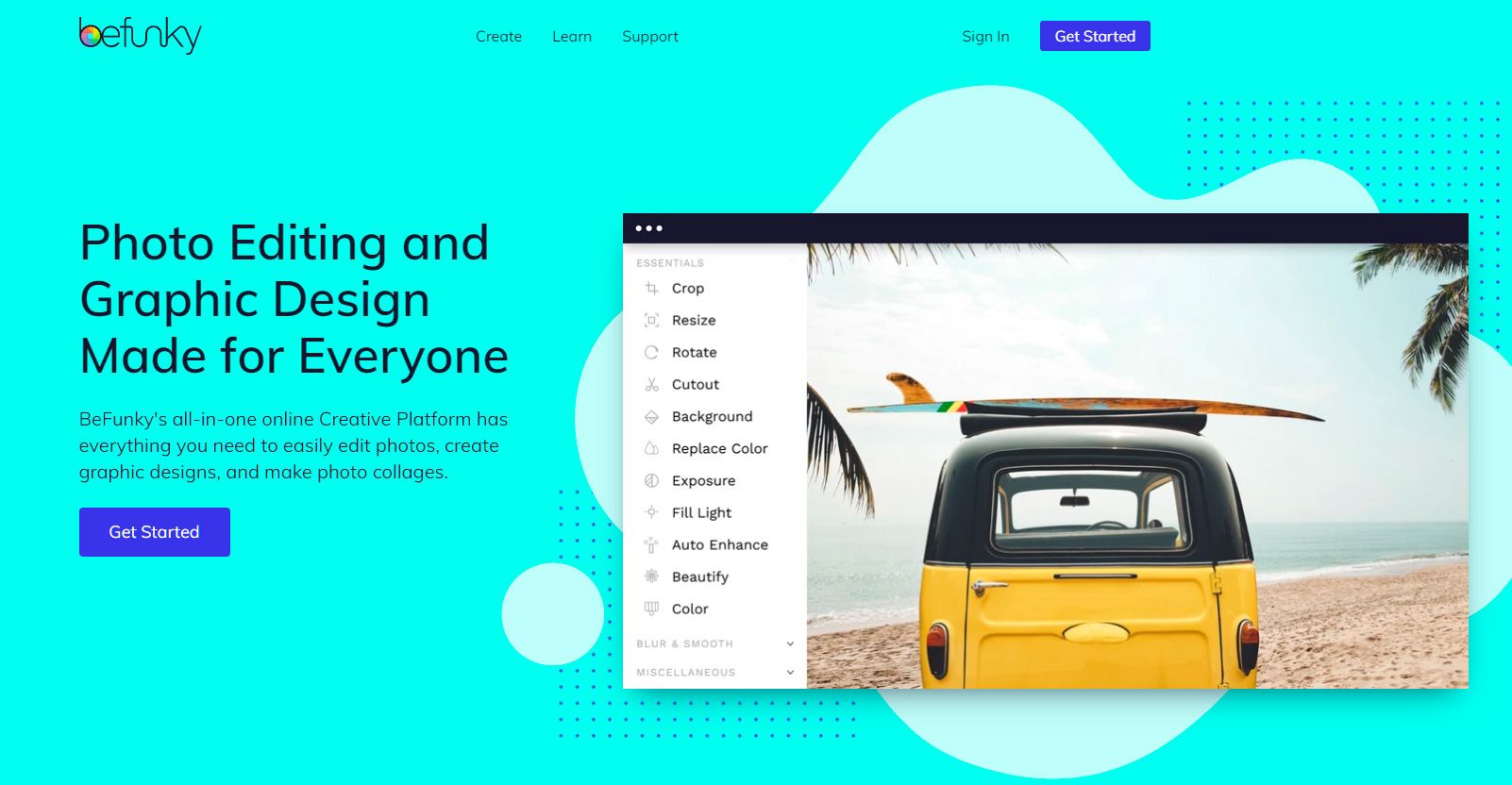
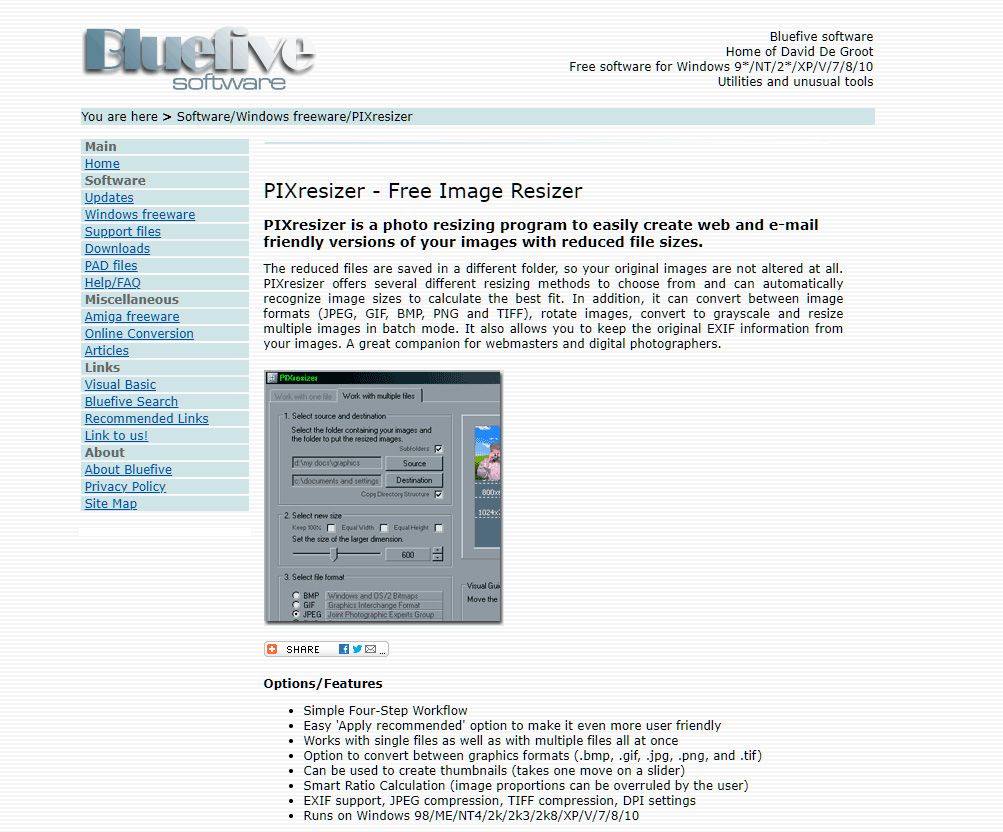
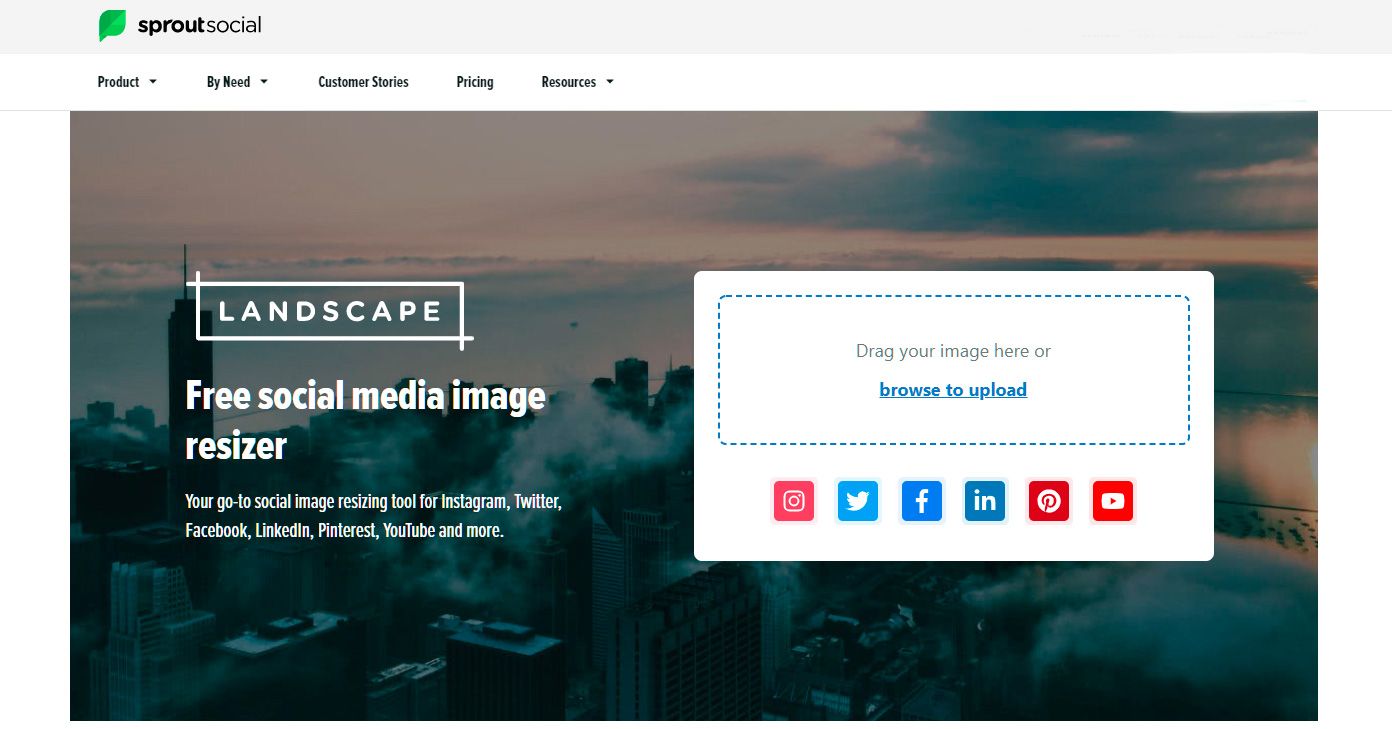
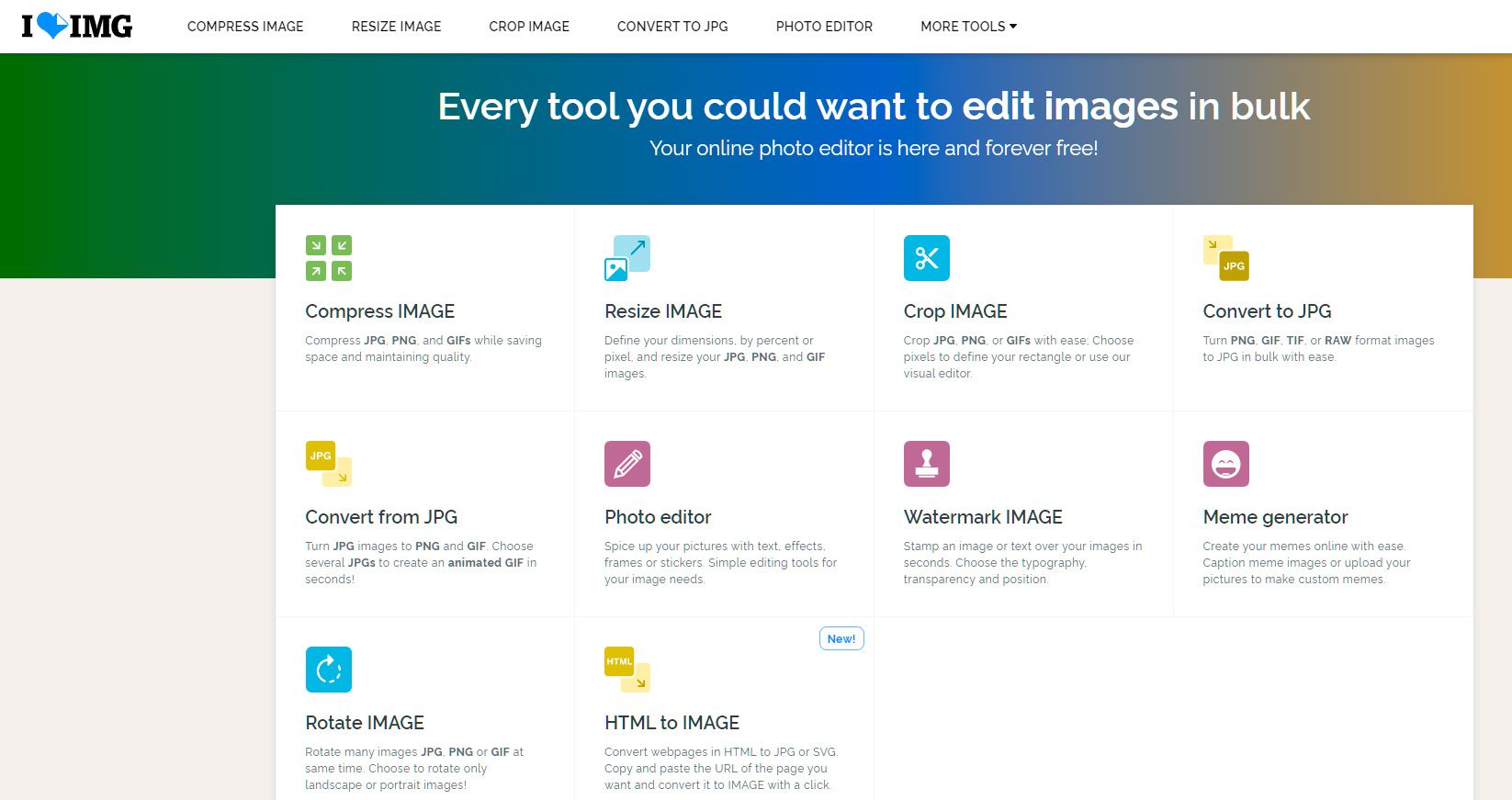
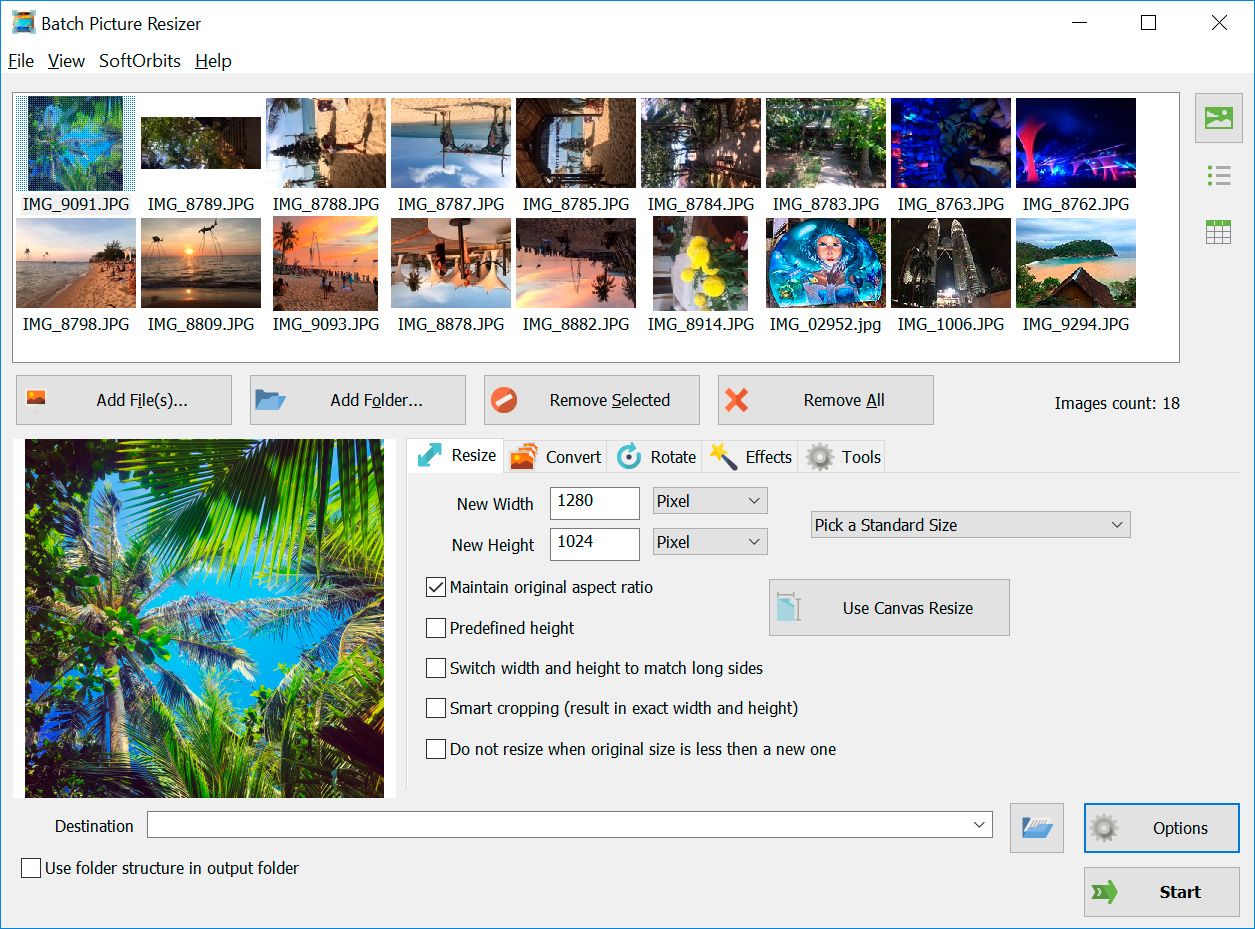
Comments (0)